Bước 1: Down iTunes 8 về và cài
Tạo 1 thư mục Pwnage trên destop và down các tool cần thiết sau để vào thư mục đó:
+ Pwnage 2.2
+ BL-39.bin và BL-46.bin
+ FW 2.2 cho iPhone 2G hoặc FW 2.2 cho iPhone 3G
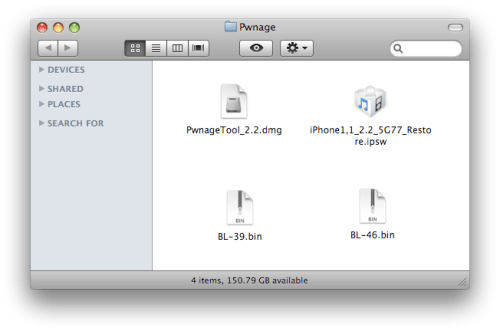
Bước 2:
+ Nháy kép vào PwnageTool_2.2.dmg để mount
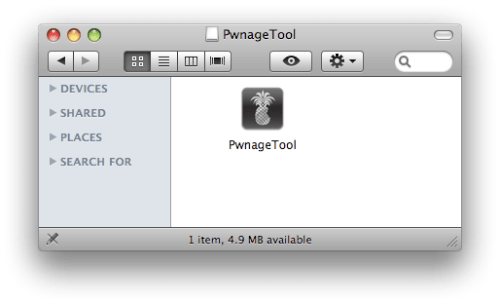
+ Kéo icon của PwnageTool vào thư mục Pwnage trên destop
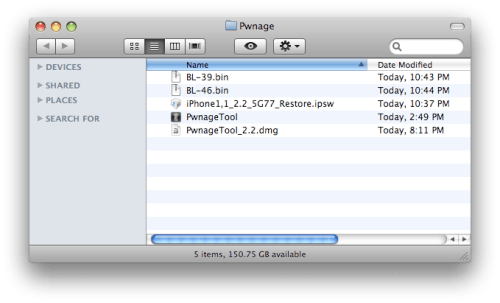
+ Bấm OK khi có cảnh báo của iPhone Dev Team
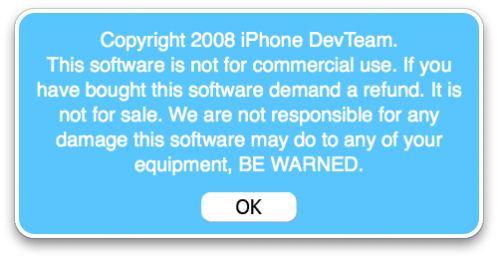
Bước 3: Chọn Expert Mode
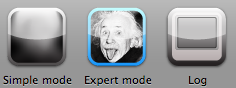
Bước 4: Chọn loại iPhone của bạn sau đó chọn mũi tên màu xanh để tiếp tục
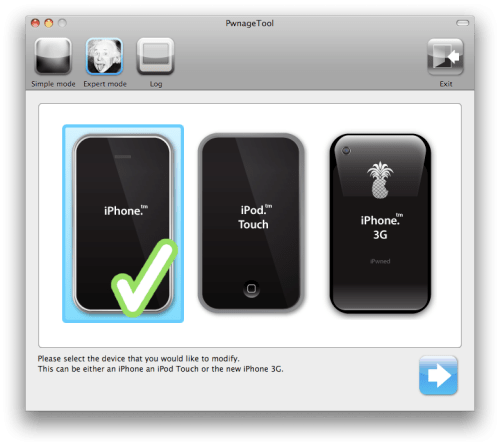
Bước 5: Pwnage tool sẽ tự động tìm thấy file FW bạn đã để trong thư mục Pwnage, nếu nó không tìm thấy bạn có thể chọn Browse .ipsw để tìm file FW. Chọn file FW sau đó chọn mũi tên màu xanh để tiếp tục
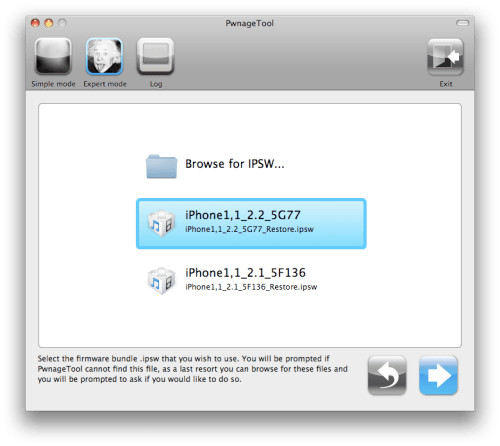
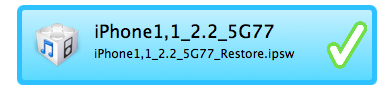
Bước 6: Bt đầu cấu hình cho custom FW
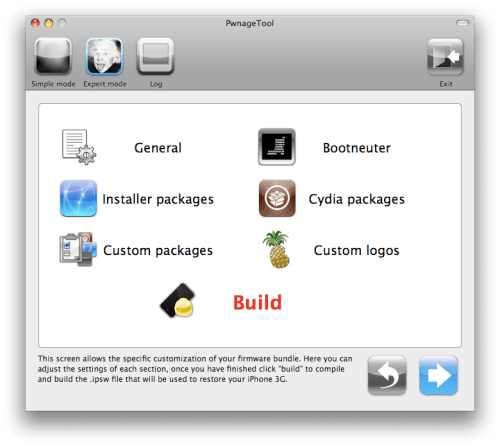
+ Trong phần General chọn Active the Phone, Disable partition wipe-out và kéo thanh slide để chọn size của root theo ý bạn và chọn mũi tên màu xanh để tiếp tục
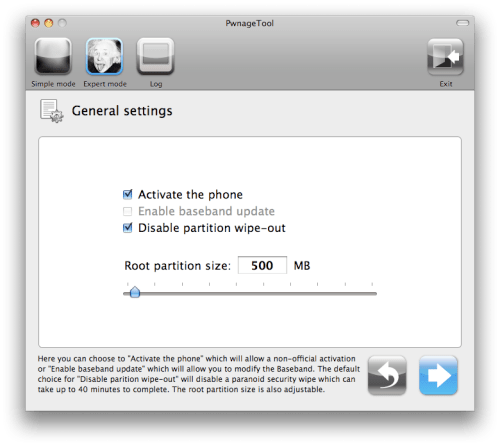
+ Trong phần Bootneuter chọn Neuter bootloader, Unlock baseband, and Auto-Delete BootNeuter.app (iPhone 3G không có phần này) và chọn mũi tên màu xanh để tiếp tục
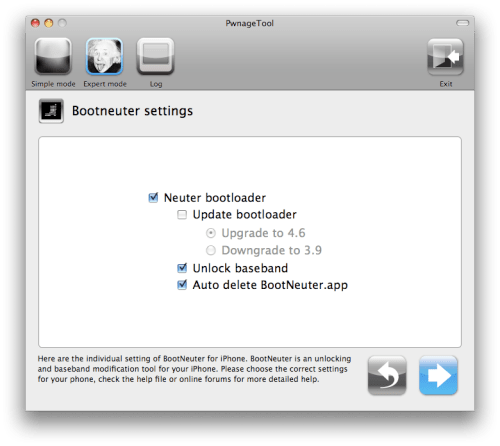
+ Trong phần Cydia cho phép bạn đưa các gói ứng dụng vào
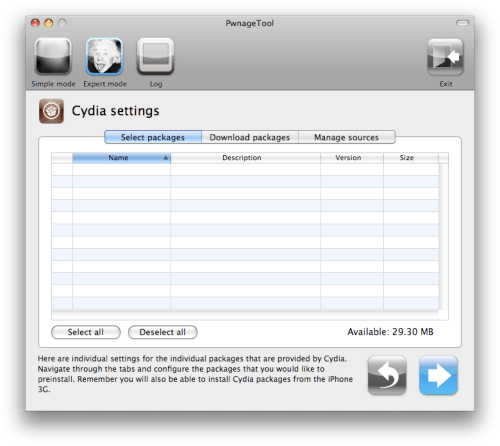
Chọn Tab Download packages, chọn refresh sau đó nháy kép để down gói ứng dụng nào bạn muốn đưa sẵn vào FW
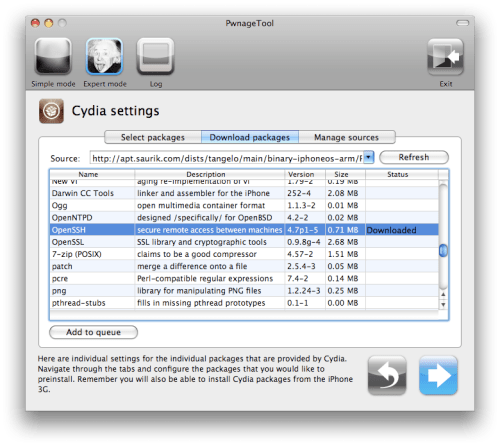
Chọn gói ứng dụng vừa down về và chọn mũi tên màu xanh để tiếp tục
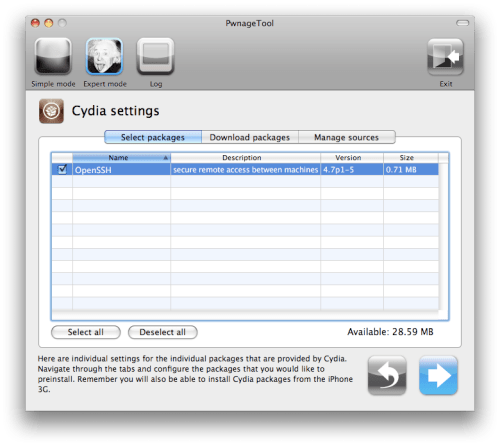
+ Trong phần Custom Packages Settings hiển thị các gói ứng dụng của FW custom
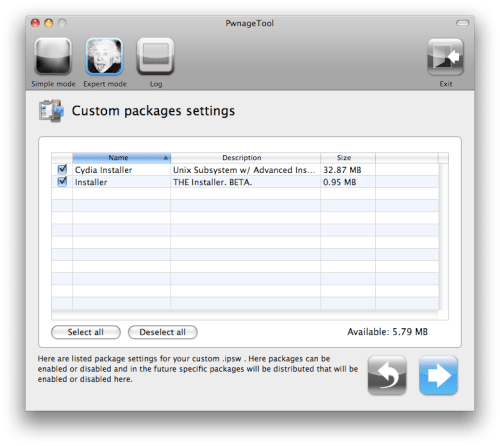
+ Phần Custom Logos Settings cho phép bạn thay đổi Boot và Recovery Logo
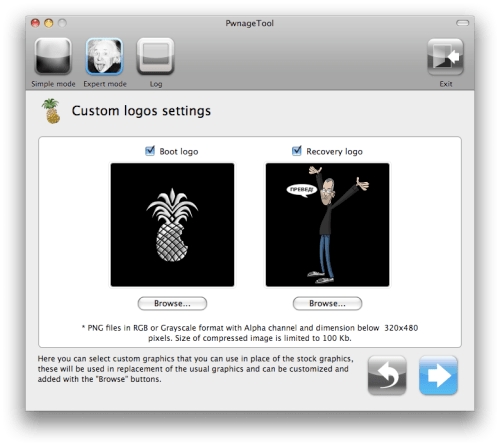
Bước 7: Chọn Build để bắt đầu tạo FW
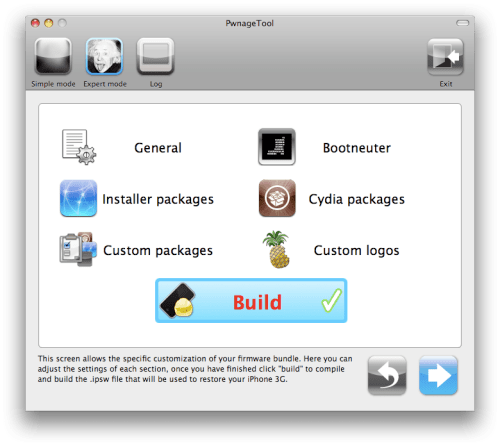
Bước 8: Chọn 2 file BL-39.bin và BL-46.bin trong thư mục Pwnage nếu được yêu cầu
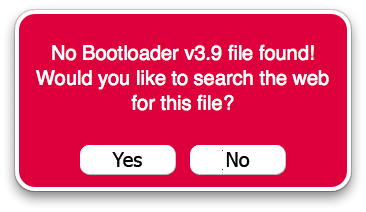
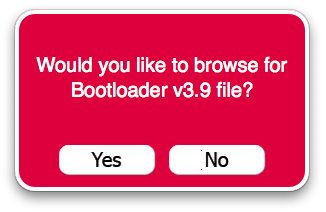
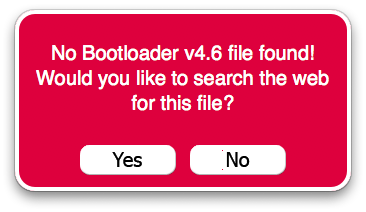
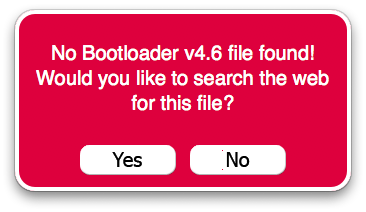
Trong quá trình chạy chương trình sẽ hỏi bạn có phải đang sử dụng mạng AT&T không, nếu trả lời có thì nó sẽ không unlock nếu trả lời không chương trình sẽ unlock iPhone của bạn
Bước 9: Bạn chỉ đường dẫn để lưu và tên file FW custom
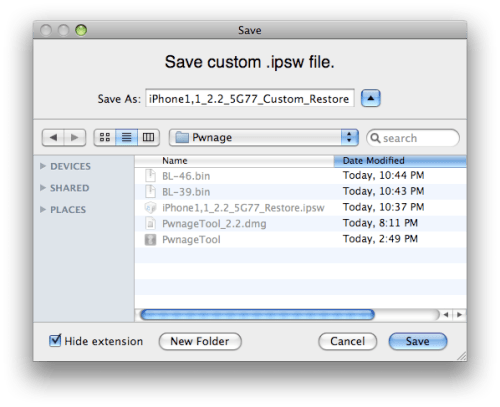
Bước 10: Chương trình sẽ bắt đầu build FW custom, nếu trong quá trình chạy nó yêu cầu bạn nhập mật khẩu administrator thì bạn nhập vào nhé
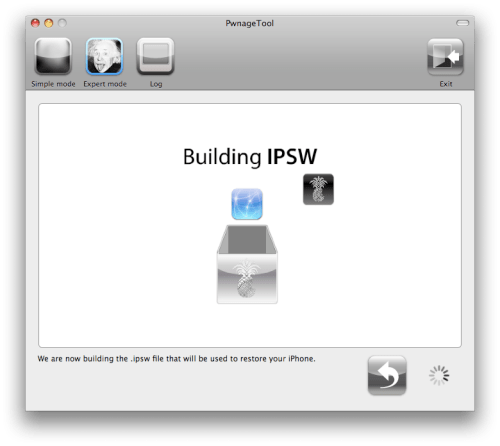
Nếu chương trình hỏi iPhone của bạn đã Pwned chưa thì bạn trả lời No nhé
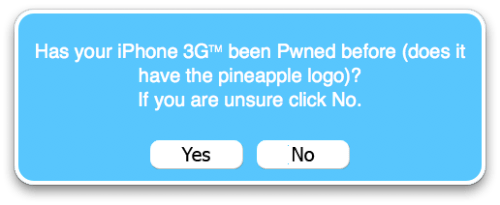
Bạn sẽ được yêu cầu tắt iPhone
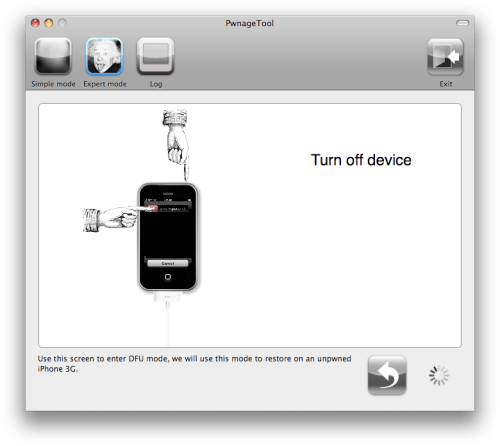
Bước 11: Chương trình sẽ hướng dẫn bạn đưa iPhone về DFU, nếu bạn làm sai nó sẽ yêu cầu bạn làm lại.
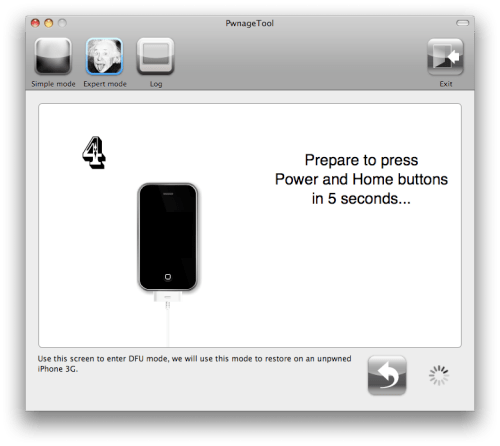
Nếu thành công sẽ có thông báo
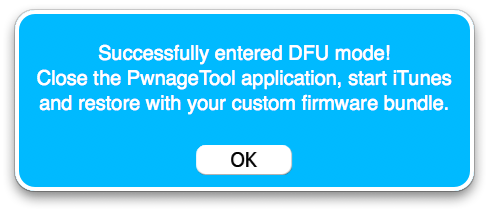
Bước 12: Bạn vào iTunes sẽ được yêu cầu restore, bấm option+restore rồi chọn FW custom vừa tạo để iTunes tiến hành restore lại iPhone
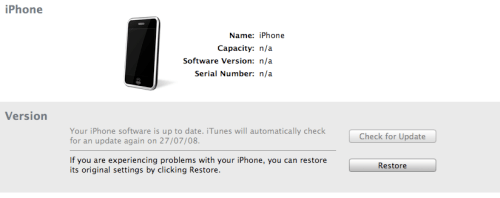
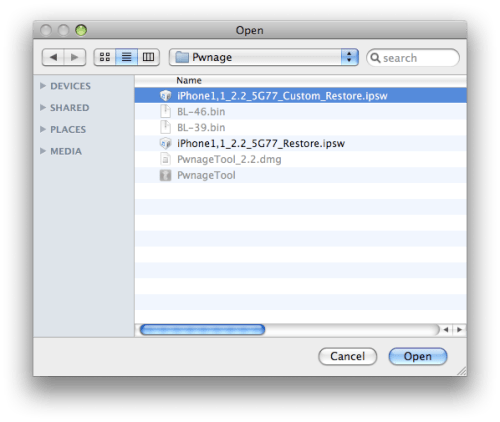
Ngồi đợi iTunes restore sau đó Bootneuter sẽ chạy trên iPhone để unlock cho đến khi hoàn thành (iPhone có sóng và slide to unlock)
Bước 13: Nếu muốn fix lỗi thì tham khảo bước 4 của bài này
Tạo 1 thư mục Pwnage trên destop và down các tool cần thiết sau để vào thư mục đó:
+ Pwnage 2.2
+ BL-39.bin và BL-46.bin
+ FW 2.2 cho iPhone 2G hoặc FW 2.2 cho iPhone 3G
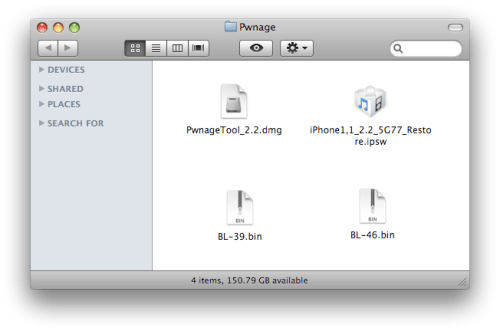
Bước 2:
+ Nháy kép vào PwnageTool_2.2.dmg để mount
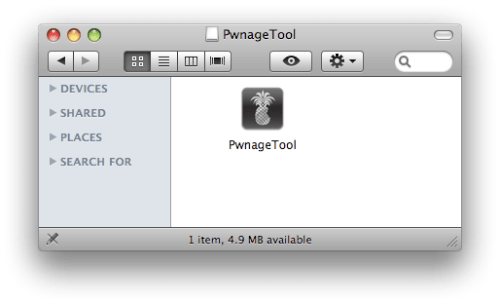
+ Kéo icon của PwnageTool vào thư mục Pwnage trên destop
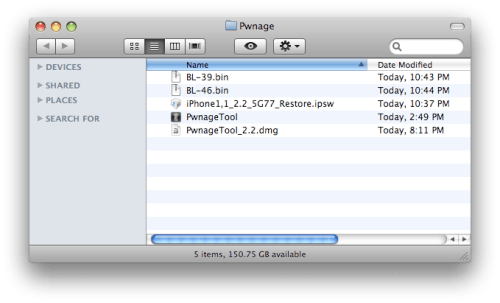
+ Bấm OK khi có cảnh báo của iPhone Dev Team
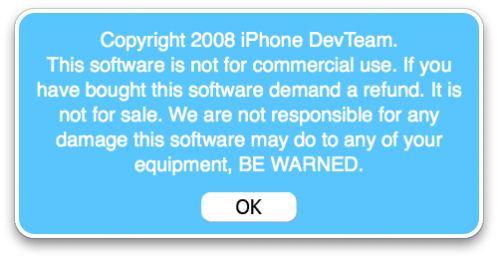
Bước 3: Chọn Expert Mode
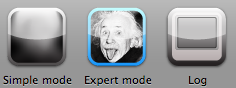
Bước 4: Chọn loại iPhone của bạn sau đó chọn mũi tên màu xanh để tiếp tục
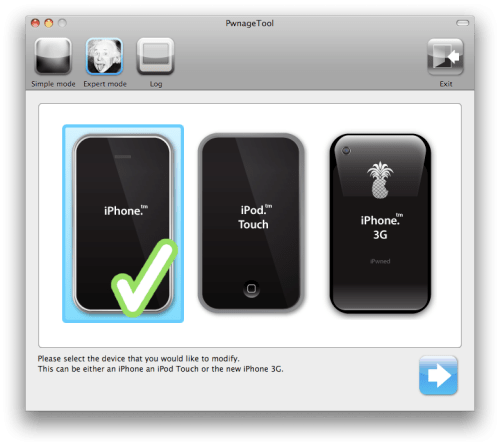
Bước 5: Pwnage tool sẽ tự động tìm thấy file FW bạn đã để trong thư mục Pwnage, nếu nó không tìm thấy bạn có thể chọn Browse .ipsw để tìm file FW. Chọn file FW sau đó chọn mũi tên màu xanh để tiếp tục
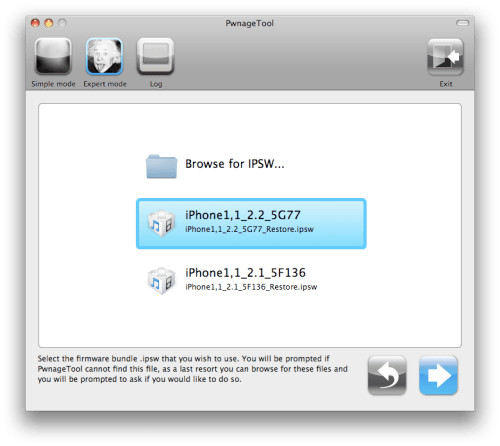
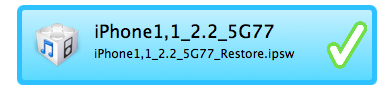
Bước 6: Bt đầu cấu hình cho custom FW
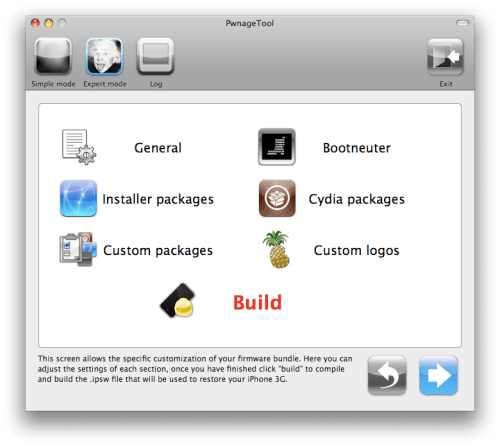
+ Trong phần General chọn Active the Phone, Disable partition wipe-out và kéo thanh slide để chọn size của root theo ý bạn và chọn mũi tên màu xanh để tiếp tục
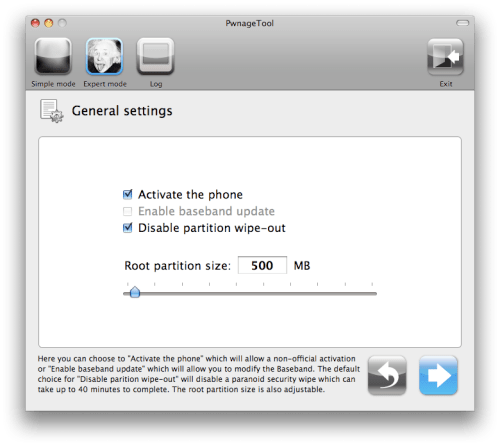
+ Trong phần Bootneuter chọn Neuter bootloader, Unlock baseband, and Auto-Delete BootNeuter.app (iPhone 3G không có phần này) và chọn mũi tên màu xanh để tiếp tục
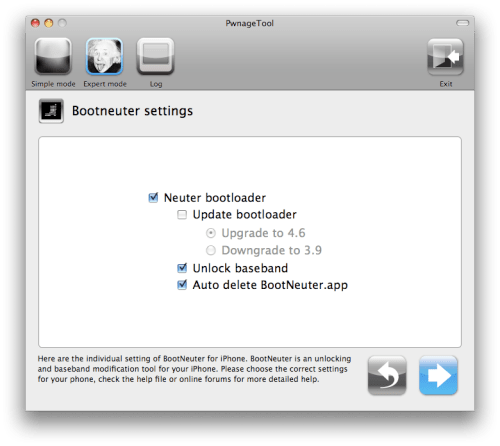
+ Trong phần Cydia cho phép bạn đưa các gói ứng dụng vào
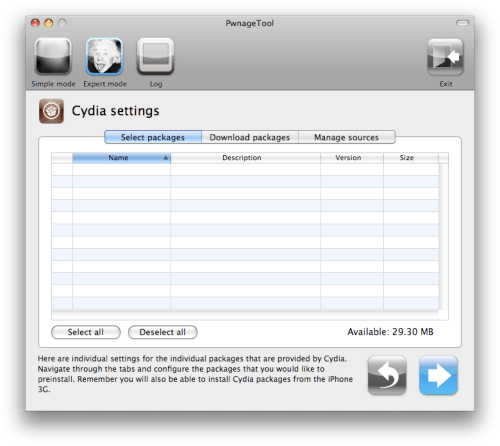
Chọn Tab Download packages, chọn refresh sau đó nháy kép để down gói ứng dụng nào bạn muốn đưa sẵn vào FW
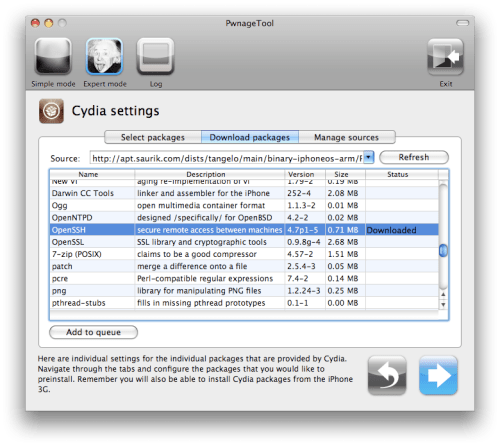
Chọn gói ứng dụng vừa down về và chọn mũi tên màu xanh để tiếp tục
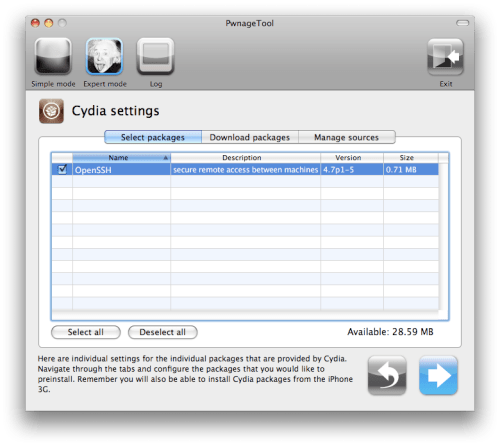
+ Trong phần Custom Packages Settings hiển thị các gói ứng dụng của FW custom
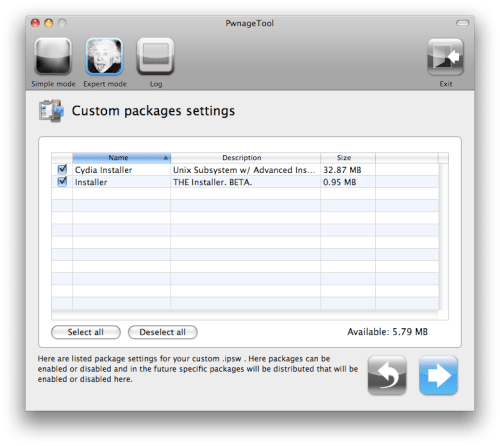
+ Phần Custom Logos Settings cho phép bạn thay đổi Boot và Recovery Logo
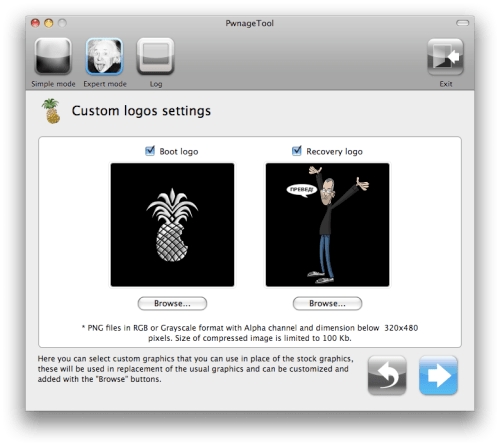
Bước 7: Chọn Build để bắt đầu tạo FW
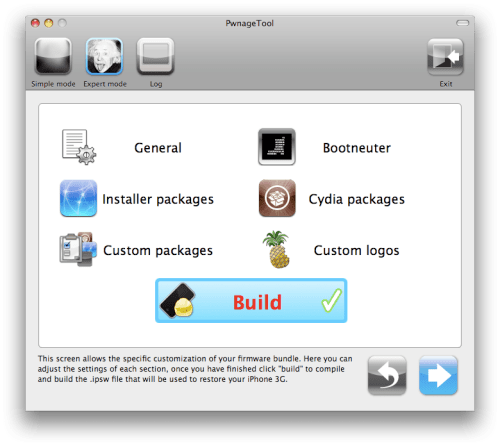
Bước 8: Chọn 2 file BL-39.bin và BL-46.bin trong thư mục Pwnage nếu được yêu cầu
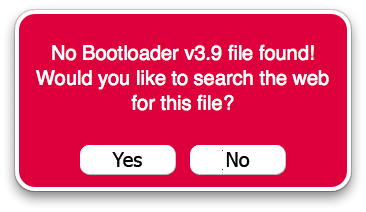
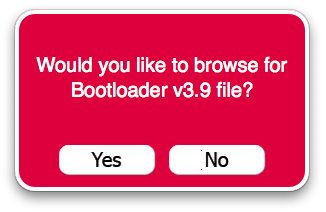
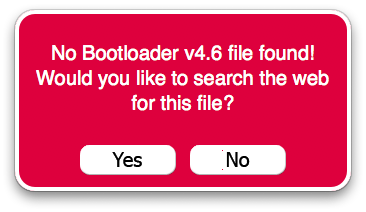
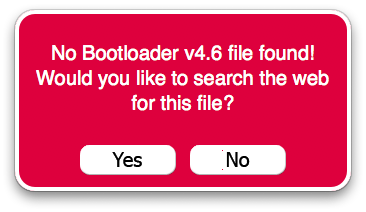
Trong quá trình chạy chương trình sẽ hỏi bạn có phải đang sử dụng mạng AT&T không, nếu trả lời có thì nó sẽ không unlock nếu trả lời không chương trình sẽ unlock iPhone của bạn
Bước 9: Bạn chỉ đường dẫn để lưu và tên file FW custom
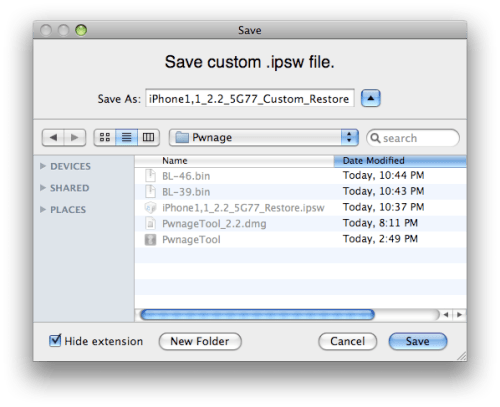
Bước 10: Chương trình sẽ bắt đầu build FW custom, nếu trong quá trình chạy nó yêu cầu bạn nhập mật khẩu administrator thì bạn nhập vào nhé
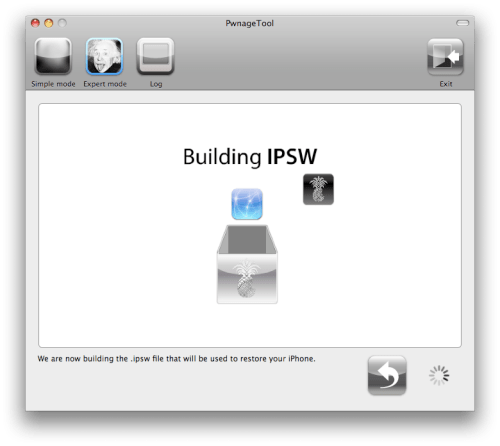
Nếu chương trình hỏi iPhone của bạn đã Pwned chưa thì bạn trả lời No nhé
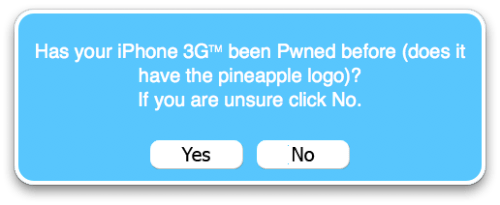
Bạn sẽ được yêu cầu tắt iPhone
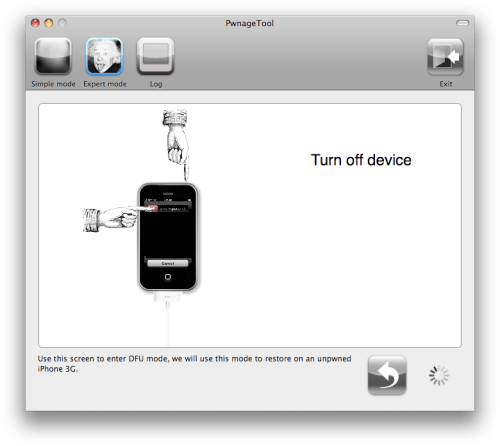
Bước 11: Chương trình sẽ hướng dẫn bạn đưa iPhone về DFU, nếu bạn làm sai nó sẽ yêu cầu bạn làm lại.
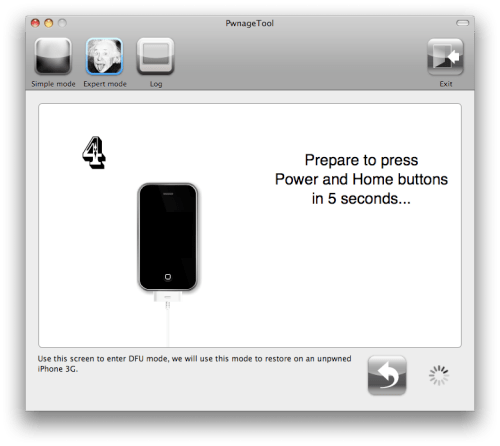
Nếu thành công sẽ có thông báo
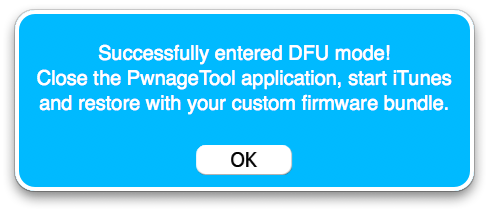
Bước 12: Bạn vào iTunes sẽ được yêu cầu restore, bấm option+restore rồi chọn FW custom vừa tạo để iTunes tiến hành restore lại iPhone
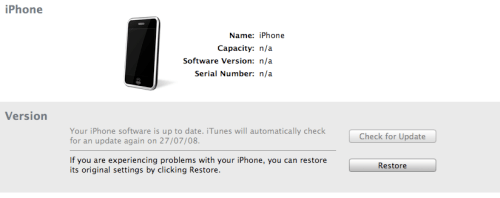
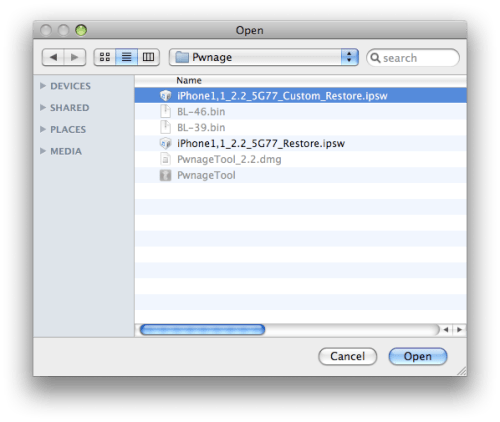
Ngồi đợi iTunes restore sau đó Bootneuter sẽ chạy trên iPhone để unlock cho đến khi hoàn thành (iPhone có sóng và slide to unlock)
Bước 13: Nếu muốn fix lỗi thì tham khảo bước 4 của bài này
Chỉnh sửa cuối:
